ATEN CE620 User Manual
Displayed below is the user manual for CE620 by ATEN which is a product in the KVM Extenders category. This manual has pages.
Related Manuals
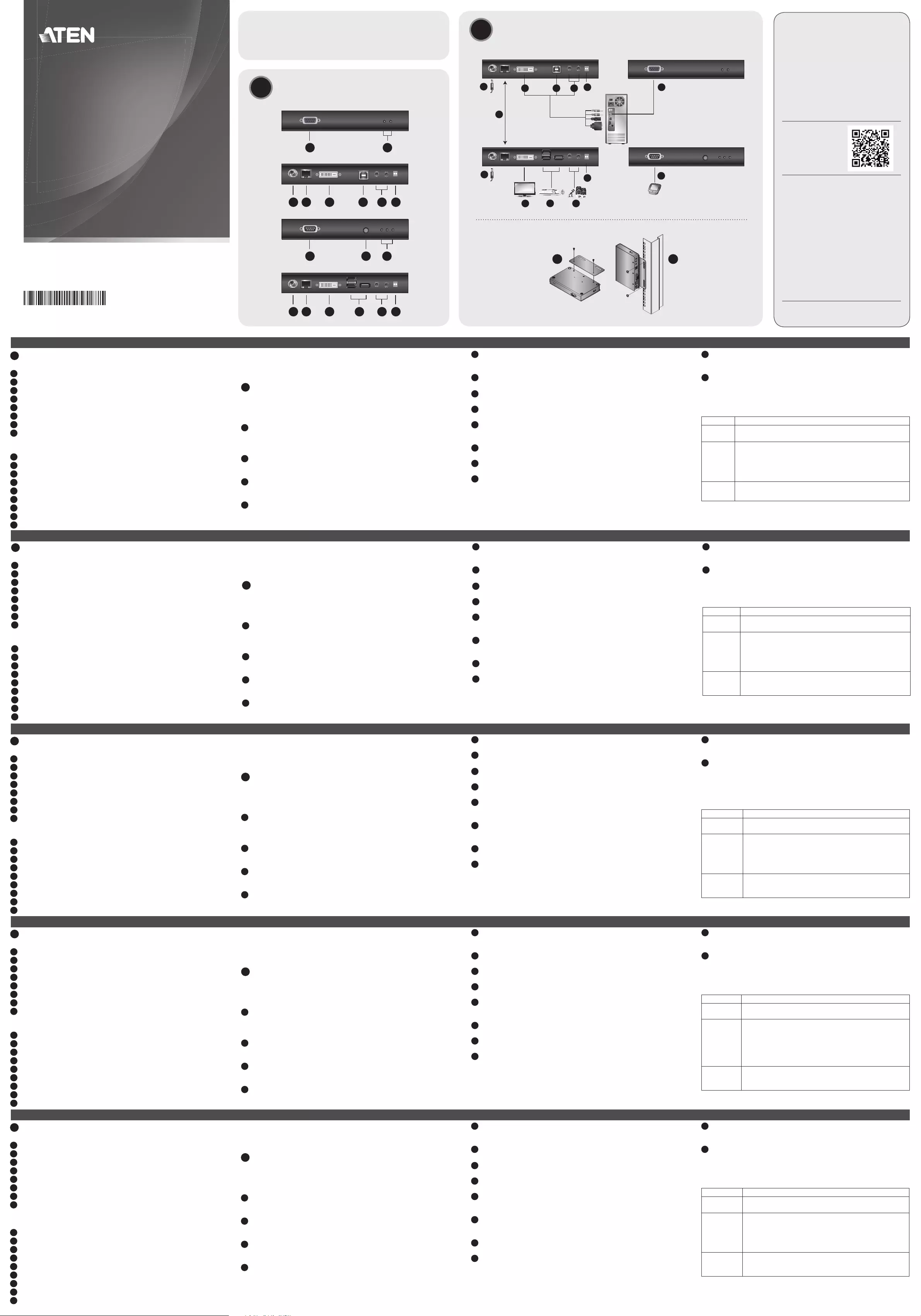
A
Hardware Review
CE620L Front & Rear View
1 RS-232 Port
2 Power / Link LEDs
3 Power Jack
4 HDBaseT Out Port
5 DVI-D Input Port
6 USB Type B Port
7 Mini Stereo Jack (Mic/Speaker)
8 F/W Upgrade and HDBT Long Reach Mode (DIP Switch)
CE620R Front & Rear View
1 RS-232 Port
2 Wake Up PC Pushbutton
3 Power / Link / Video Out LEDs
4 Power Jack
5 HDBaseT In Port
6 DVI-D Output Port
7 USB Type A Ports
8 Mini Stereo Jack (Mic/Speaker)
9 F/W Upgrade and HDBT Long Reach Mode (DIP Switch)
Note:
The F/W Upgrade switch is reserved for technical support. If you would
like to do fi rmware upgrade yourself, please contact your dealer.
B
Hardware Installation
Setting up the CE620 USB DVI HDBaseT2.0 KVM Extender is simply a
matter of plugging in the cables. Make sure that all the equipment to be
connected is powered off; then refer to the installation diagram above,
and do the following:
1 Connect the audio plug of the KVM cable set supplied with the
package to the microphone/speaker ports located on the CE620L. Plug
the other end of the cable into the microphone/speaker ports on the
local computer.
2 Connect the USB connector of the KVM cable set supplied with the
package to the USB Type B Port on the CE620L. Plug the other end of
the cable into a USB Type A port on the local computer.
3 Connect the DVI connector of the KVM cable set supplied with the
package to the DVI-D Input Port located on the CE620L. Plug the other
end of the cable into the DVI port on the local computer.
4 Plug either end of an Ethernet cable into the CE620L's HDBaseT Out
Port. Plug the other end of the Ethernet cable into the HDBaseT In Port
of the CE620R.
5 Plug one of the power adapters (supplied with this package) into a
power source; then plug the adapter's power cable into the CE620L's
Power Jack.
6 Use a DVI cable to connect the DVI-D Output Port on the CE620R to
your monitor.
7 Plug the cables from the USB devices (mouse, keyboard, etc.), into
their respective USB ports on the CE620R.
8 Plug the cables from the microphone and speakers, into their respective
audio ports on the CE620R.
9 Plug the second power adapter (supplied with this package) into a
power source; then plug the adapter's power cable into the CE620R's
Power Jack.
10 For control of serial devices and/or to use the Wake Up PC feature,
connect a local computer to the RS-232 Serial port on the local unit.
11 Connect a Hardware/Software Controller to the RS-232 Serial port on
the remote unit.
12 If you want to extend the video up to 150 m with 1080p resolution,
turn on the LONG REACH switch.
Rack Mounting
For convenience and fl exibility, the CE620 can be mounted on system
racks. To rack mount a unit, do the following:
1 Using the screws provided in the Mounting Kit, screw the mounting
bracket into the top or bottom of the unit as show in the diagram
above.
2 Screw the bracket into any convenient location on the rack.
Note: Rack screws are not provided. We recommend that you use M5
Phillips recessed screws.
Operation
LED Indication
Power
(Green) •Lightstoindicatethatthesystemisreceivingpower.
Link
(Orange)
•LightstoindicatethattheconnectionbetweentheLocal
and Remote units is ok.
•OFFwhenthereisaproblemwiththeconnection.
•FlashingindicatestheHDBaseTsignaltransmissionis
unstable.
Video Out
(Orange)
•StaticlightindicatesnormalvideodisplaywithoutHDCP.
•OFFindicatesthatthereisnovideoactivity.
B
Package Contents
1 CE620 USB DVI HDBaseT2.0 KVM Extender (Local Unit)
1 CE620 USB DVI HDBaseT2.0 KVM Extender (Remote Unit)
1 Custom DVI KVM Cable set
2 Power Adapters
Rack Mounting
Hardware Installation
© Copyright 2016 ATEN® International Co., Ltd.
ATEN and the ATEN logo are trademarks of ATEN International Co., Ltd. All rights reserved. All
other trademarks are the property of their respective owners.
Part No. PAPE-1223-G50G Printing Date: 10/2016
USB DVI HDBaseT2.0 KVM Extender
Quick Start Guide
CE620
CE620 USB DVI HDBaseT2.0 KVM Extender www.aten.com
Extension KVM HDBaseT 2.0 DVI USB CE620 www.aten.com
USB-DVI-HDBaseT2.0-KVM-Extender CE620 www.aten.com
Extensor KVM HDBaseT2.0 DVI USB CE620 www.aten.com
Estensore KVM CE620 USB HDBaseT2.0 www.aten.com
Support and Documentation Notice
All information, documentation, fi rmware,
software utilities, and specifi cations
contained in this package are subject to
change without prior notifi cation by
the manufacturer.
To reduce the environmental impact of our
products, ATEN documentation and software
can be found online at
http://www.aten.com/download/
Technical Support
www.aten.com/support
이 기기는 업무용(A급) 전자파적합기기로서 판매자 또는
사용자는 이 점을 주의하시기 바라며, 가정외의 지역에서
사용하는 것을 목적으로 합니다.
EMC Information
FEDERAL COMMUNICATIONS COMMISSION INTERFERENCE
STATEMENT:
This equipment has been tested and found to comply with the limits
for a Class A digital device, pursuant to Part 15 of the FCC Rules.
These limits are designed to provide reasonable protection against
harmful interference when the equipment is operated in a commercial
environment. This equipment generates, uses, and can radiate radio
frequency energy and, if not installed and used in accordance with
the instruction manual, may cause harmful interference to radio
communications. Operation of this equipment in a residential area
is likely to cause harmful interference in which case the user will be
required to correct the interference at his own expense.
FCC Caution: Any changes or modifi cations not expressly approved by
the party responsible for compliance could void the user's authority to
operate this equipment.
Warning: This equipment is compliant with Class A of CISPR 32. In a
residential environment this equipment may cause radio interference.
Suggestion: Shielded twisted pair (STP) cables must be used with the
unit to ensure compliance with FCC & CE standards.
This device complies with Part 15 of the FCC Rules. Operation is subject
to the following two conditions:(1) this device mat not cause harmful
interference, and(2) this device must accept any interference received,
including interference that may cause undesired operation.
Scan for
more information
21
CE620L (Rear)
CE620R (Rear)
CE620L (Front)
CE620R (Rear)
Ethernet
Cable
LOCAL PC
4
5
8
11
1012
7
6
9
RS-232
12
KVM Cable Set
3 2 1
2 Mounting Kits
8 Foot Pads
1 User Instructions
21 3
1 2
3 4 5 6 7 8
4 5 6 7 8 9
CE620L (Local Unit) Front View
CE620L (Local Unit) Rear View
CE620R (Remote Unit) Front View
CE620R (Remote Unit) Rear View
A
Présentation du matériel
Vue avant et arrière CE620L
1 Port RS-232
2 LED Alimentation / Liaison
3 Fiche d'alimentation
4 Port de sortie HDBaseT
5 Port d'entrée DVI-D
6 Port USB Type B
7 Mini Jack stéréo (Micro/Haut-parleur)
8 Mise à niveau F/W et HDBT Mode longue portée (Commutateur DIP)
Vue avant et arrière CE620R
1 Port RS-232
2 Bouton poussoir de réveil PC
3 LED Alimentation / Liaison / Sortie vidéo
4 Fiche d'alimentation
5 Port d’entrée HDBaseT
6 Port de sortie DVI-D
7 Ports USB Type A
8 Mini Jack stéréo (Micro/Haut-parleur)
9 Mise à niveau F/W et HDBT Mode longue portée (Commutateur DIP)
Remarque :
Le commutateur de mise à niveau du F/W est réservé à l’assistance technique.
Si vous voulez faire une mise à niveau du fi rmware vous-même, veuillez
contacter votre revendeur.
B
Installation du matériel
Confi gurer l’xtension KVM HDBaseT 2.0 DVI USB CE620 est simplement une
question de branchement des câbles. Assurez-vous que tous les équipements à
raccorder sont hors tension, consultez le diagramme d'installation ci-dessus et
effectuez ce qui suit :
1 Branchez la fi che audio du jeu de câbles KVM fourni dans l’emballage sur
les ports microphone / enceintes situés sur le CE620L. Branchez l'autre
extrémité du câble sur les ports microphone / enceintes de l'ordinateur
local.
2 Branchez le connecteur USB du jeu de câbles KVM fourni dans l’emballage
sur le port USB Type B sur le CE620L. Branchez l'autre extrémité du câble
sur les ports microphone / enceintes de l'ordinateur local.
3 Branchez le connecteur DVI du jeu de câbles KVM fourni dans l’emballage
sur le port d’entrée DVI-D situé sur le CE620L. Branchez l'autre extrémité
du câble sur le port DVI de l'ordinateur local.
4 Branchez l'une des extrémités d'un câble Ethernet sur le port de sortie
HDBaseT du CE620L. Branchez l'autre extrémité du câble Ethernet sur le
port d’entrée HDBaseT du CE620R.
5 Branchez l'un des adaptateurs secteurs (fournis dans l’emballage) sur une
source de courant, puis branchez le câble d’alimentation de l’adaptateur
sur la prise d'alimentation du CE620L.
6 Utilisez un câble DVI pour raccorder le port de sortie DVI-D du CE620R à
votre moniteur.
7 Branchez les câbles des périphériques USB (souris, clavier, etc.), sur leurs
ports USB respectifs du CE620R.
8 Branchez les câbles du microphone et des enceintes sur leurs ports audio
respectifs du CE620R.
9 Branchez le second adaptateur secteur (fourni dans l’emballage) sur une
source de courant, puis branchez le câble d’alimentation de l’adaptateur
sur la prise d'alimentation du CE620R.
10 Pour le contrôle des périphériques série et / ou pour utiliser la fonction
de réveil du PC, connectez un ordinateur local sur le port série RS-232 de
l'unité locale.
11 Connectez un contrôleur matériel / logiciel sur le port série RS-232 de
l'appareil distant.
12 Si vous souhaitez prolonger la vidéo jusqu'à 150 m avec une résolution en
1080p, activez le commutateur REACH LONG (Longue portée).
Montage en rack
Pour plus de commodité et de fl exibilité, le CE620 peut être monté sur des
racks système. Pour monter une unité en rack, effectuez ce qui suit :
1 À l'aide des vis fournies dans le Kit de montage, vissez le support de
montage dans les parties inférieure et supérieure de l’appareil comme
illustré sur le diagramme ci-dessus.
2 Vissez le support dans un quelconque emplacement pratique sur le rack.
Remarque : Les vis de rack ne sont pas fournies. Nous vous conseillons
d'utiliser des vis M5 Phillips à tête renfoncée.
Fonctionnement
LED Indication
Alimentation
(Verte)
•S’illuminepourindiquerquelesystèmereçoitde
l’alimentation.
Liaison
(Orange)
•S'illuminepourindiquerquelaconnexionentrelesunités
locale et distante est correcte.
•OFF(éteint)quandilyaunproblèmeaveclaconnexion.
•Leclignotementindiquequelatransmissiondusignal
HDBaseT est instable.
Sortie vidéo
(Orange)
•S’illuminedefaçonxepourindiquerunafchagevidéo
normal sans HDCP.
•OFF(éteint)indiquequ'iln'yapasd'activitévidéo.
A
Hardwareübersicht
CE620L – Ansicht von vorne und hinten
1 RS-232-Port
2 Betrieb- / Verbindung-LEDs
3 Netzanschluss
4 HDBaseT-Ausgang
5 DVI-D-Eingang
6 USB-Typ-B-Port
7 Ministereoanschluss (Mikrofon/Lautsprecher)
8 F/W-Aktualisierung und HDBT-Langstreckenmodus (DIP-Schalter)
CE620R – Ansicht von vorne und hinten
1 RS-232-Port
2 Drucktaste zur PC-Reaktivierung
3 Betrieb- / Verbindung- / Videoausgang-LEDs
4 Netzanschluss
5 HDBaseT-Eingang
6 DVI-D-Ausgang
7 USB-Typ-A-Ports
8 Ministereoanschluss (Mikrofon/Lautsprecher)
9 F/W-Aktualisierung und HDBT-Langstreckenmodus (DIP-Schalter)
Hinweis:
Der Schalter zur F/W-Aktualisierung ist dem technischen Support vorbehalten.
Wenden Sie sich an Ihren Händler, falls Sie selbst eine Firmware-Aktualisierung
durchführen möchten.
B
Hardwareinstallation
Die Einrichtung des USB-DVI-HDBaseT2.0-KVM-Extender CE620 erfordert
lediglich das Anschließen von Kabeln. Stellen Sie sicher, dass alle Geräte, die
angeschlossen werden sollen, ausgeschaltet sind; halten Sie sich dann an die
obige Installationsabbildung und gehen Sie wie folgt vor:
1 Verbinden Sie den Audiostecker des mitgelieferten KVM-Kabelsets mit
den Mikrofon-/Lautsprecheranschlüssen am CE620L. Verbinden Sie das
andere Kabelende mit den Mikrofon-/Lautsprecheranschlüssen am lokalen
Computer.
2 Verbinden Sie den USB-Anschluss des mitgelieferten KVM-Kabelsets mit dem
USB-Typ-B-Port am CE620L. Verbinden Sie das andere Kabelende mit einem
USB-Typ-A-Port am lokalen Computer.
3 Verbinden Sie den DVI-Anschluss des mitgelieferten KVM-Kabelsets mit dem
DVI-D-Eingang am CE620L. Verbinden Sie das andere Kabelende mit dem
DVI-Port am lokalen Computer.
4 Verbinden Sie ein Ende eines Ethernet-Kabels mit dem HDBaseT-Ausgang
am CE620L. Verbinden Sie das andere Ende des Ethernet-Kabels mit dem
HDBaseT-Eingang am CE620R.
5 Verbinden Sie eines der Netzteile (mitgeliefert) mit einer Steckdose; schließen
Sie dann das Netzkabel des Netzteils am Netzanschluss des CE620L an.
6 Verbinden Sie den DVI-D-Ausgang am CE620R über ein DVI-Kabel mit Ihrem
Monitor.
7 Schließen Sie die Kabel von den USB-Geräten (Maus, Tastatur usw.) an den
entsprechenden USB-Ports am CE620R an.
8 Schließen Sie die Kabel von Mikrofon und Lautsprechern an die
entsprechenden Audioanschlüsse am CE620R an.
9 Verbinden Sie das zweite Netzteile (mitgeliefert) mit einer Steckdose;
schließen Sie dann das Netzkabel des Netzteils am Netzanschluss des
CE620R an.
10 Verbinden Sie zur Steuerung von seriellen Geräten und/oder zur Nutzung
der PC-Reaktivierung einen lokalen Computer mit dem seriellen RS-232-
Anschluss am lokalen Gerät.
11 Verbinden Sie einen Hardware-/Softwarecontroller mit dem seriellen RS-232-
Port am externen Gerät.
12 Wenn Sie die Videoreichweite bei einer Aufl ösung von 1080p auf bis zu 150
m erweitern möchten, schalten Sie den LANGSTRECKEN-Schalter ein.
Rack-Montage
Aus Komfort- und Flexibilitätsgründen kann der CE620 an Systemracks montiert
werden. Gehen Sie zur Montage eines Gerätes in einem Rack wie folgt vor:
1 Befestigen Sie die Montagehalterung mit den im Montageset enthaltenen
Schrauben wie oben abgebildet im oberen oder unteren Bereich des
Gerätes.
2 Befestigen Sie die Halterung mittels Schrauben an einer geeigneten Stelle
im Rack.
Hinweis: Rackschrauben sind nicht im Lieferumfang enthalten. Wie
empfehlen, vertiefte M5-Phillips-Schrauben zu verwenden.
Bedienung
LED Anzeige
Betrieb (grün) •ZeigtdurchLeuchtenan,dassdasSystemmitStromversorgt
wird.
Verbindung
(orange)
•ZeigtdurchLeuchtenan,dassdieVerbindungzwischen
lokalen und externen Geräten funktioniert.
•Aus,wenneinProblemmitderVerbindungvorliegt.
•ZeigtdurchBlinkenan,dassdieHDBaseT-Signalübertragung
instabil ist.
Videoausgang
(orange)
•ZeigtdurchstatischesLeuchteneinenormaleVideoanzeige
ohne HDCP an.
•Aus,fallskeineVideoaktivitäterfolgt.
A
Resumen de hardware
Vistas frontal y trasera de CE620L
1 Puerto RS-232
2 LED de Alimentación/Enlace
3 Conector de alimentación
4 Puerto de salida HDBaseT
5 Puerto de entrada de DVI-D
6 Puerto USB Tipo B
7 Conector mini estéreo (micrófono / altavoz)
8 Actualización de F/W y de Modo largo alcance HDBT (Interruptor DIP)
Vistas frontal y trasera de CE620R
1 Puerto RS-232
2 Pulsador reactivación del PC
3 LED de Alimentación/Enlace/Salida de vídeo
4 Conector de alimentación
5 Puerto de entrada HDBaseT
6 Puerto de salida DVI-D
7 Puerto USB Tipo A
8 Conector mini estéreo (micrófono / altavoz)
9 Actualización de F/W y de Modo largo alcance HDBT (Interruptor DIP)
Nota:
El interruptor de actualización del F/W está reservado para el soporte técnico.
Si desea realizar la actualización del fi rmware usted mismo, póngase en
contacto con su distribuidor.
B
Instalación del hardware
La confi guración del extensor KVM HDBaseT2.0 DVI USB CE620 es
simplemente una cuestión de conectar los cables. Asegúrese de que todo el
equipo a conectar esté apagado, a continuación, consulte el diagrama de
instalación anterior y realice lo siguiente:
1 Del juego de cables del KVM suministrado con el paquete, conecte la clavija
de audio a los puertos de micrófono/altavoz situado en el CE620L. Enchufe
el otro extremo del cable en los puertos de micrófono/altavoz en el equipo
local.
2 Del juego de cables del KVM suministrado con el paquete, enchufe el
conector USB al puerto USB tipo B situado en el CE620L. Enchufe el otro
extremo del cable a un puerto USB de tipo A en el equipo local.
3 Del juego de cables del KVM suministrado con el paquete, enchufe el
conector DVI al puerto de entrada DVI-D se encuentra en la CE620L.
Enchufe el otro extremo del cable en el puerto DVI en el equipo local.
4 Enchufe cualquier extremo de un cable Ethernet en puerto de salida
HDBaseT del CE620L. Enchufe el otro extremo del cable Ethernet en el
puerto HDBaseT del CE620R.
5 Enchufe uno de los adaptadores de alimentación (proporcionado con este
paquete) a una fuente de alimentación; a continuación, conecte el cable de
alimentación del adaptador en la toma del CE620L.
6 Utilice un cable DVI para conectar el puerto de salida DVI-D situado en el
CE620R a su monitor.
7 Conecte los cables de los dispositivos USB (ratón, teclado, etc.), en sus
respectivos puertos USB en el CE620R.
8 Conecte los cables del micrófono y altavoces, en sus respectivos puertos de
audio en el CE620R.
9 Enchufe el segundo adaptador de alimentación (proporcionado con este
paquete) a una fuente de alimentación; a continuación, conecte el cable de
alimentación del adaptador en la toma del CE620R.
10 Para el control de los dispositivos serie y/o para utilizar la función reactivar
PC, conecte un ordenador local al puerto serie RS-232 en la unidad local.
11 Conectar un controlador de hardware/software al puerto serie RS-232 en la
unidad remota.
12 Si desea extender la función de vídeo hasta 150 m con una resolución de
1080p, encienda el interruptor de LONG REACH (LARGO ALCANCE).
Montaje en rack
Para comodidad y fl exibilidad, el CE620 se pueden montar en racks del
sistema. Para montar una unidad en un rack, haga lo siguiente:
1 Utilizando los tornillos incluidos en el kit de montaje, atornille el soporte de
montaje en la parte superior o inferior de la unidad como se muestra en el
diagrama anterior.
2 Atornille el soporte en cualquier lugar conveniente en el bastidor.
Nota: Los tornillos del rack no se proporcionan. Es recomendable utilizar
tornillos de estrella (Phillips) M5 de cabeza avellanada.
Funcionamiento
LED Indicación
Alimentación
(Verde)
•Seenciendeparaindicarqueelsistemaestárecibiendo
alimentación.
Conexión
(Naranja)
•Seenciendeparaindicarquelaconexiónentrelasunidades
locales y remotas es correcta.
•SemuestraAPAGADOcuandohayunproblemaconla
conexión.
•Cuandoparpadea,indicaquelatransmisióndelaseñal
HDBaseT es inestable.
Salida
de vídeo
(naranja)
•Laluzestáticaindicaquelavisualizacióndevídeoesnormal
sin HDCP.
•APAGADOindicaquenohayningunaactividaddevídeo.
A
Descrizione hardware
Vista frontale e posteriore di CE620L
1 Porta RS-232
2 LED Alimentazione / Collegamento
3 Connettore d'alimentazione
4 Porta output HDBaseT
5 Porta di ingresso DVI-D
6 Porta USB di tipo B
7 Connettore stereo mini (microfono/altoparlante)
8 Aggiornamento FW e modalità HDBT Long Reach (Lunga portata HDBT)
(interruttore DIP)
Vista frontale e posteriore di CE620R
1 Porta RS-232
2 Tasto riattivazione PC
3 LED Alimentazione / Collegamento / Uscita video
4 Connettore d'alimentazione
5 Porta input HDBaseT
6 Porta output DVI-D
7 Porte USB di tipo A
8 Connettore stereo mini (microfono/altoparlante)
9 Aggiornamento FW e modalità Lunga portata HDBT (interruttore DIP)
Nota:
L’interruttore F/W Upgrade (Aggiornamento FW) è riservato per l’assistenza
tecnica. Contattare il rivenditore se si vuole aggiornare il fi rmware da sé.
B
Installazione dell'hardware
L’installazione dell’estensore KVM CE620 USB HDBaseT2.0 è semplicemente
una questione di collegamento dei cavi. Assicurarsi che tutte le apparecchiature
da collegare siano spente; quindi fare riferimento al diagramma di installazione
di cui sopra e procedere come segue:
1 Collegare il connettore audio del set di cavi KVM fornito in dotazione alle
porte microfono/altoparlante di CE620L. Collegare l'altra estremità del cavo
alle porte microfono/altoparlante del computer locale.
2 Collegare il connettore USB del set di cavi KVM fornito in dotazione alla
porta USB di tipo B di CE620L. Collegare l'altra estremità del cavo a una
porta USB di tipo A del computer locale.
3 Collegare il connettore DVI del set di cavi KVM fornito in dotazione alla
porta Input DVI-D di CE620L. Collegare l'altra estremità del cavo alla porta
DVI del computer locale.
4 Collegare l'altra estremità di un cavo Ethernet alla porta output HDBaseT
di CE620L. Collegare l'altra estremità del cavo Ethernet alla porta input
HDBaseT di CE620R.
5 Collegare uno degli adattatori di corrente (forniti in dotazione) ad una
presa di corrente; quindi collegare il cavo di alimentazione dell'adattatore al
connettore di alimentazione di CE620L.
6 Utilizzare un cavo DVI per collegare la porta output DVI-D di CE620R al
monitor.
7 Collegare i cavi dai dispositivi USB (mouse, tastiera, eccetera) alle rispettive
porte USB di CE620R.
8 Collegare i cavi dal microfono e dagli altoparlanti alle rispettive porte audio
di CE620R.
9 Collegare il secondo adattatore di corrente (forniti in dotazione) ad una
presa di corrente; quindi collegare il cavo di alimentazione dell'adattatore al
connettore di alimentazione di CE620R.
10 Per il controllo dei dispositivi seriali e/o per utilizzare la funzione di
riattivazione PC, collegare un computer locale alla porta seriale RS-232
dell'unità locale.
11 Collegare un controller hardware/software alla porta seriale RS-232
dell'unità remota.
12 Se si vuole estendere il video fi no a 150 m con una risoluzione di 1080p,
accendere l'interruttore LONG REACH (Lunga portata).
Montaggio in rack
Per comodità e fl essibilità, è possibile mostare il CE620 sui rack del sistema.
Fare come segue per installare l’unità su rack:
1 Utilizzando le viti fornite nel Kit di installazione, fi ssare la staffa di
montaggio sulla parte superiore o inferiore dell'unità, come mostrato nello
schema di cui sopra.
2 Fissare la staffa nella posizione più comoda del rack.
Nota: Le viti rack non sono fornite in dotazione. Si consiglia di utilizzare viti
Phillips M5 ad incasso.
Funzionamento
LED Indicazioni
Alimentazione
(verde) •Siaccendeperindicarecheilsistemaèalimentato.
Collegamento
(arancione)
•Siaccendeperindicarechelaconnessionetraleunitàlocali
e remote è OK.
•SPENTOquandoc'èunproblemaconlaconnessione.
•LampeggianteindicalatrasmissionedelsegnaleHDBaseT
non è stabile.
Output Video
(arancione)
•Lucestaticaindicalanormalevisualizzazionevideosenza
HDCP.
•SPENTOindical’assenzadiattivitàvideo.
AHardware Review
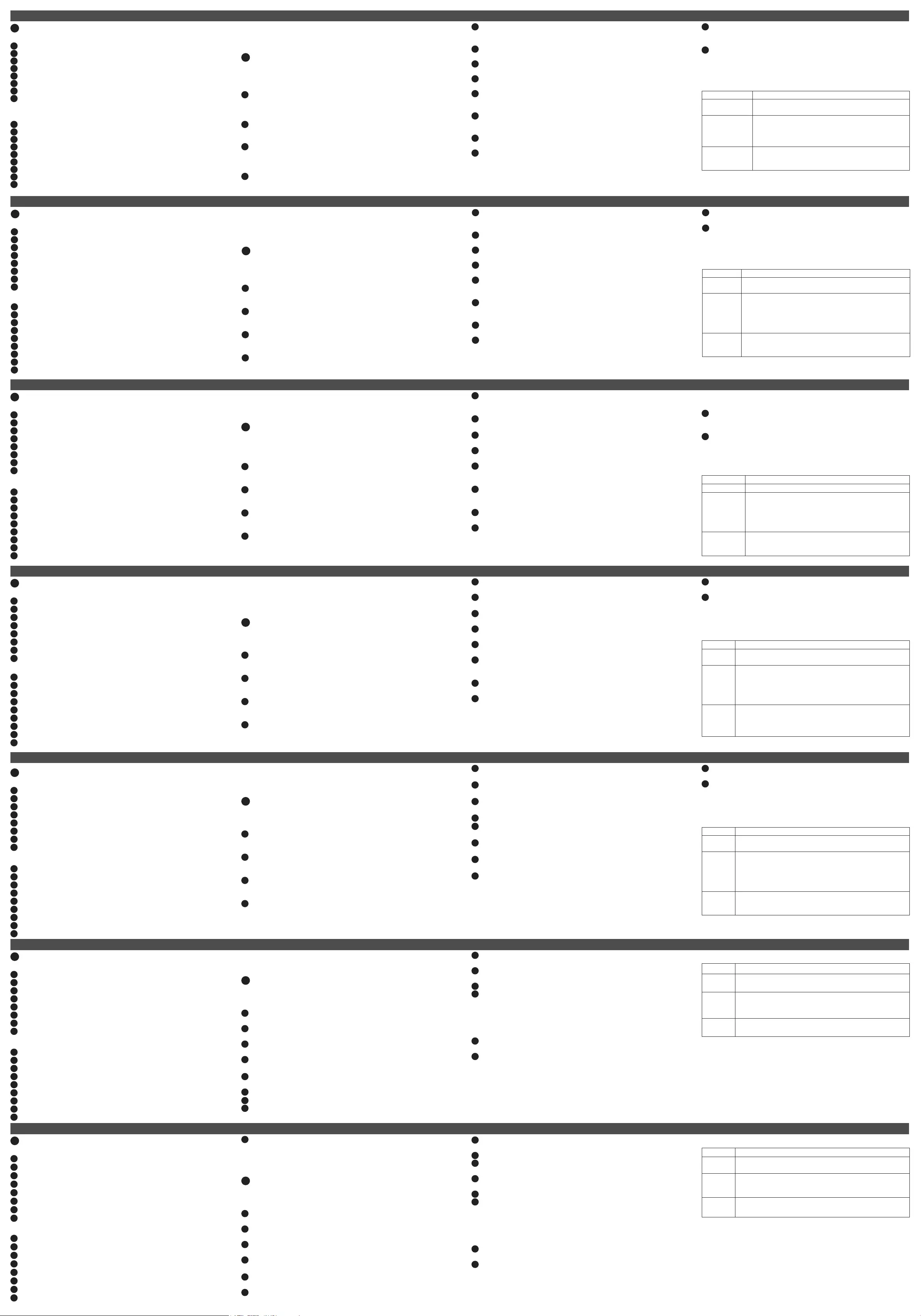
Подовжувач USB CE620 DVI HDBaseT 2.0 KVM www.aten.com
Extensor KVM HDBaseT2.0 USB DVI CE620 www.aten.com
KVM-удлинитель CE620 USBDVI HDBaseT2.0 www.aten.com
サポートお問合せ窓口:+81-3-5615-5811
CE620 USB DVI HDBaseT2.0 KVM エクステンダー www.aten.com
技術服務專線:02-8692-6959
CE620 USB DVI HDBaseT2.0 KVM 訊號延長器 www.aten.com
CE620 USB DVI HDBaseT2.0 KVM Extender www.aten.com 電話支持:010-5255-0110
CE620 USB DVI HDBaseT2.0 KVM Extender www.aten.com Phone: 02-467-6789
A
Обзор аппаратного обеспечения
CE620L вид спереди и сзади
1 Порт RS-232
2 Индикаторы питания/ связи
3 Разъем питания
4 Выходной порт HDBaseT
5 DVI-D порт ввода
6 Порт USB тип В
7 Миниатюрное гнездо стерео (микрофон/динамики)
8 Обновление микропрограммы и режим дальнего действия (DIP-
переключатель)
CE620R вид спереди и сзади
1 Порт RS-232
2 Кнопка пробуждения ПК
3 Индикаторы питания/ связи/ видеовыхода
4 Разъем питания
5 Входной порт HDBaseT
6 Выходной порт DVI-D
7 Порты USB тип А
8 Миниатюрное гнездо стерео (микрофон/динамики)
9 Обновление микропрограммы и режим дальнего действия (DIP-
переключатель)
Примечание.
Кнопка обновления микропрограммы зарезервирована для
технической поддержки. Чтобы самостоятельно выполнить обновление
микропрограммы, обратитесь к продавцу.
B
Установка аппаратного обеспечения
Установка KVM-удлинитель CE620 USBDVI HDBaseT2.0 заключается
просто в подсоединении кабелей. Рекомендуется отключить питание
подключаемого оборудования и выполнить следующие действия,
руководствуясь вышеприведенной монтажной схемой.
1 Подключите аудио вилку входящей в комплект поставки кабельной
системы KVM к портам микрофона/динамиков, расположенным
на корпусе CE620L. Подключите другой конец кабеля к портам
микрофона/динамиков на локальном компьютере.
2 Подключите разъем USB входящей в комплект поставки кабельной
системы KVM к порту USB тип В на корпусе CE620L. Подключите
другой конец кабеля к порту USB тип А на локальном компьютере.
3 Подключите разъем DVI входящей в комплект поставки кабельной
системы KVM к входному порту DVI-D, расположенному на корпусе
CE620L. Подключите другой конец кабеля к порту DVI на локальном
компьютере.
4 Подключите любой конец кабеля Ethernet к выходному порту HDBaseT
на корпусе CE620L. Подключите другой конец кабеля Ethernet к
входному порту HDBaseT на корпусе CE620R.
5 Подключите один из адаптеров питания (входящих в комплект
поставки) к источнику питания; подключите сетевой шнур адаптера к
разъему питания CE620L.
6 Подключите выходной порт DVI-D на корпусе CE620R к монитору
кабелем DVI.
7 Подключите кабели от USB устройств (мышь, клавиатура и т.д.) к
соответствующим USB портам на CE620R.
8 Подключите кабели от микрофона и динамиков к соответствующим
аудиопортам на CE620R.
9 Подключите второй адаптер питания (входящий в комплект поставки)
к источнику питания; подключите сетевой шнур адаптера к разъему
питания CE620R.
10 Для управления последовательными устройствами и (или)
использования функции "Пробуждение ПК" подключите локальный
компьютер к последовательному порту RS-232 локального устройства.
11 Подключите аппаратный/программный контроллер к
последовательному порту RS-232 удаленного устройства.
12 Для передачи видеосигнала на расстояние до 150 м с разрешением
1080p включите переключатель "LONG REACH" (Дальнее действие).
Монтаж в стойке
Для удобства и универсальности модель CE620 можно монтировать в
системных стойках. Для монтажа блока в стойке выполните следующие
действия:
1 Возьмите винты из комплекта для монтажа и прикрепите ими
монтажный кронштейн к верхней или нижней части устройства, как
показано на схеме.
2 Прикрутите кронштейн в удобном месте внутри стойки.
Примечание. Винты для стоек не входят в комплект поставки.
Рекомендуется использовать утопленные винты M5 Phillips.
Работа с консолью
СИД Индикация
Питание
(Зеленого цвета) • Светится в процессе подачи питания в систему.
Связь
(Оранжевого
цвета)
• Светится, если между локальным и удаленным
устройством установлена связь.
• НЕ ГОРИТ, если возникают неполадки подключения.
• Мигает при неустойчивой передаче сигнала HDBaseT.
• Видеовыход
(Оранжевого
цвета)
• Светится при воспроизведении видеосигнала в
обычном режиме без HDCP.
• НЕ ГОРИТ при отсутствии видеосигнала.
A
Огляд апаратного забезпечення
Вигляд CE620L спереду і ззаду
1 Порт RS-232
2 Світлодіоди Живлення / Зв'язку
3 Гніздо живлення
4 Порт виходу HDBaseT
5 Порт входу DVI-D
6 Порт USB Типу B
7 Мінігніздо Стерео (Мікрофон/Динамік)
8 Поновлення мікропрограми і Далекосяжний Режим HDBT (Перемикач DIP)
Вигляд CE620R спереду і ззаду
1 Порт RS-232
2 Механічна кнопка пробудження ПК
3 Світлодіоди виходу Живлення / Зв'язок / Відео
4 Гніздо живлення
5 Порт входу HDBaseT
6 Порт виходу DVI-D
7 Порти USB Типу А
8 Мінігніздо Стерео (Мікрофон/Динамік)
9 Поновлення мікропрограми і Далекосяжний Режим HDBT (Перемикач DIP)
Примітка:
Перемикач поновлення мікропрограми зарезервовано для технічної
підтримки. Якщо ви бажаєте самостійно поновити мікропрограму,
зверніться до розповсюджувача.
B
Інсталяція апаратного забезпечення
Налаштувати Подовжувач USB CE620 DVI HDBaseT 2.0 KVM - це просто
підключити кабелі. Переконайтеся, що вимкнено живлення всього
обладнання, і дотримуйтеся поданого на кресленнях з інсталяції вище,
коли виконуєте наступне:
1 Підключіть виделку аудіо з набору кабелю KVM з комплекту до портів
мікрофона/динаміка на CE620L. Підключіть інший кінець кабелю до
портів мікрофона/динаміка на локальному комп'ютері.
2 Підключіть сподучувач USB з набору кабелю KVM з комплекту до порту
USB Типу В на CE620L. Підключіть інший кінець кабелю до порту USB
Типу А на локальному комп'ютері.
3 Підключіть сполучувач DVI з набору кабелю KVM з комплекту до порту
Входу DVI-D на CE620L. Підключіть інший кінець кабелю до порту DVI
на локальному комп'ютері.
4 Підкючіть будь-який кінець кабелю Ethernet до Порту виходу CE620L's
HDBaseT. Підключіть інший кінець кабелю Ethernet до Порту входу
HDBaseT на CE620R.
5 Підключіть один з адаптерів живлення (що входить до цього комплекту)
до джерела живлення; потім підключіть кабель живлення адаптера до
Гнізда живлення CE620L.
6 Кабелем DVI підключіть Порт виходу DVI-D на CE620R до вашого
монітора.
7 Підключіть кабелі від пристроїв USB (миша, клавіатура тощо) до
відповідних портів USB на CE620R.
8 Підключіть кабелі від мікрофона і динаміків до відповідних портів аудіо
на CE620R.
9 Підключіть другий адаптер живлення (що входить до цього комплекту)
до джерела живлення; потім підключіть кабель живлення адаптера до
Гнізда живлення CE620R.
10 Для контролю серійних пристроїв та/або користування функцією
Пробудження ПК підключіть локальний комп'ютер до послідовного
порту RS-232 на локальному пристрої.
11 Підключіть контролер апаратного/програмного забезпечення до
послідовного порту RS-232 на віддаленому пристрої.
12 Якщо ви бажаєте розширити відео з роздільною здатністю 1080р до
150 м, увімкніть перемикач LONG REACH (Далекосяжний).
Підвішення на стійку
Для зручності та гнучкості CE620 можна підвісити на підставки. Щоб
підвісити пристрій на підставку, зробіть наступне:
1 Гвинтами з Набору для монтажу прикріпіть монтажний кронштейн згори
або знизу до пристрою, як показано на кресленні вище.
2 Гвинтами прикріпіть кронштейн на будь-яке зручне місце на підставці.
Примітка: Гвинти для підставки не входять до комплекту. Радимо
користуватися гвинтами M5 Phillips із заглибленням.
Робота
Світлодіод Покажчики
Живлення
(Зелений) • Засвічується, коли система отримує живлення.
Зв'язок
(Оранжевий)
• Засвічується, коли сполучення між локальним і
віддаленим пристроєм хороше.
• Вимикається, коли проблема з підключенням.
• Мерехтіння позначає, що передача сигналу HDBaseT
нестабільна.
Вихід відео
(Оранжевий)
• Постійне світло позначає звичайний показ відео без
HDCP.
• Вимкнено позначає, що нема активності відео.
A
Vista do hardware
Vista frontal e traseira do CE620L
1 Porta RS-232
2LEDdeEnergia/Ligação
3Tomadadealimentação
4 Porta de saída HDBaseT
5 Porta de entrada DVI-D
6 Porta USB Tipo B
7 Ficha Mini Estéreo (Microfone/Altifalante)
8AtualizaçãodoF/WeMododelongoalcanceHDBT(InterruptorDIP)
Vista frontal e traseira do CE620R
1 Porta RS-232
2BotãodeativaçãodoPC
3LEDdeEnergia/Ligação/Saídadevídeo
4Tomadadealimentação
5 Porta de entrada HDBaseT
6 Porta de saída DVI-D
7 Portas USB Tipo A
8 Ficha Mini Estéreo (Microfone/Altifalante)
9AtualizaçãodoF/WeMododelongoalcanceHDBT(InterruptorDIP)
Nota:
OinterruptordeAtualizaçãodeF/Wdestina-seasuportetécnico.Casodeseje
atualizar pessoalmente o firmware, contacte o seu vendedor.
B
Instalação do hardware
AconguraçãodoExtensorKVMHDBaseT2.0USBDVICE620ésimplesmente
umaquestãodeligaroscabos.Certique-sedequetodooequipamentoque
seráligadopossuiaenergiadesligadaeconsulteosdiagramasdeinstalação
acima enquanto efetua o seguinte:
1 Ligue a ficha de áudio do conjunto de cabos KVM incluído na embalagem
às portas de microfone/altifalante no CE620L. Ligue a outra extremidade
do cabo às portas de microfone/altifalante no computador local.
2 Ligue o conector USB do conjunto de cabos KVM incluído na embalagem
à porta USB Tipo B no CE620L. Ligue a outra extremidade do cabo à porta
USB Tipo A no computador local.
3 Ligue o conector DVI do conjunto de cabos KVM incluído na embalagem à
porta de entrada DVI-D no CE620L. Ligue a outra extremidade do cabo à
porta DVI no computador local.
4 Ligue uma das extremidades de um cabo Ethernet à porta de saída
HDBaseT do CE620L. Ligue a outra extremidade do cabo Ethernet à porta
de entrada HDBaseT no CE620R.
5 Ligue um dos transformadores (fornecidos na embalagem) a uma fonte
dealimentação;ligueocabodealimentaçãodotransformadoràchade
alimentaçãodoCE620L.
6 Use um cabo DVI para ligar a porta de saída DVI-D no CE620R ao seu
monitor.
7 Ligue os cabos dos dispositivos USB (rato, teclado, etc.) às respetivas portas
USB no CE620R.
8 Ligue os cabos do microfone e altifalantes às respetivas portas de áudio no
CE620R.
9 Ligue o segundo transformador (fornecido na embalagem) a uma fonte
dealimentação;ligueocabodealimentaçãodotransformadoràchade
alimentaçãodoCE620R.
10 Paracontrolodedispositivosdesériee/ouusarafuncionalidadedeativação
do PC, ligue um computador local à porta de série RS-232 na unidade
local.
11 Ligue um Controlador de Hardware/Software à porta de série RS-232 na
unidade remota.
12 Casodesejeprolongarovídeoaté150mcomresoluçãode1080p,ligueo
interruptor de Longo alcance.
Montagem em bastidor
Para maior conveniência e flexibilidade, o CE620 pode ser montado em
sistemasdebastidores.Paramontarumaunidadenumbastidor,façao
seguinte:
1 Usando os parafusos fornecidos com o Kit de montagem, aparafuse o
suporte de montagem à parte superior ou inferior da unidade tal como
ilustrado no diagrama acima.
2Aparafuseosuporteaumalocalizaçãoconvenientenobastidor.
Nota:osparafusosdebastidornãosãofornecidos.Recomendamosa
utilizaçãodeparafusosrebaixadosPhillipsM5.
Funcionamento
LED Indicação
Energia (Verde) • Acende para indicar que o sistema está a receber energia.
Ligação
(Laranja)
• AcendeparaindicarquealigaçãoentreasunidadeLocale
Remota está OK.
• Apagaquandoexisteumproblemacomaligação.
• Ficaintermitenteparaindicarqueatransmissãodesinal
HDBaseT é instável.
Saída de vídeo
(Laranja)
• Umaluzestáticaindicaexibiçãodevídeonormalsem
HDCP.
• Apagadaindicaquenãoexisteatividadedevídeo.
A
製品各部名称
CE620L( ローカルユニット ) フロント / リアパネル
1 RS-232 ポート
2 電源 / リンク LED
3 電源ジャック
4 HDBaseT 出力ポート
5 DVI-D 入力ポート
6 USB タイプ B ポート
7 ステレオミニジャック ( マイク / スピーカー )
8 ファームウェアアップグレードと HDBaseT ロングリーチモード (DIP スイッチ )
CE620R(リモートユニット)のフロントパネルとリアパネル
1 RS-232 ポート
2 PC 遠隔起動ボタン
3 電源 / リンク / ビデオ出力 LED
4 電源ジャック
5 HDBaseT 入力ポート
6 DVI-D 出力ポート
7 USB タイプ A ポート
8 ステレオミニジャック(マイク/スピーカー)
9 ファームウェアアップグレードと HDBaseT ロングリーチモード (DIP スイッチ )
注意 :
ファームウェアアップグレードスイッチは技術サポートのためのものです。 ファー
ムウェアをご自分でアップグレードされたい場合、販売店にお問い合わせくださ
い。
B
ハードウェアセットアップ
CE620 USB DVI HDBaseT2.0 KVM エクステンダーのセットアップはケーブ
ルを接続するだけで完了します。 接続するすべての機器の電源が OFF になって
いることを確認し、接続図を参考にしながら以下の手順で作業を行ってください。
1 同梱の KVM ケーブルセットのオーディオプラグを CE620L にあるマイク /
スピーカーポートに接続してください。 ブルのもう一方の端をローカルコンピ
ューターのマイク / スピーカーポートに接 続してください。
2 上記の KVM ケーブルセットの USB コネクターを CE620L の USB タイプ
B ポートに接続してください。 ケーブルのもう一方の端をローカルコンピュー
ターの USB タイプ A ポートに接続してください。
3 上記 KVM ケーブルセットの DVI コネクターを CE620L にある DVI-D 入力
ポートに接続してください。 ケーブルのもう一方の端をローカルコンピュータ
ーの DVI ポートに接続してください。
4 イーサネットケーブルの一方の端を CE620L の HDBaseT 出力ポートに
接続してください。 このイーサネットケーブルのもう一方の端を CE620R の
HDBaseT 入力ポートに 接 続 してくだ さい 。
5 同梱の電源アダプターを電源に接続し、アダプターの電源ケーブルを
CE620L の電源ジャックに接続してください。
6 DVI ケーブルを利用し、CE620R の DVI-D 出力ポートとモニタ ー を接 続 して
ください 。
7 USB デバイス ( マウスやキーボードなど ) と CE620R の USB ポートをケ
ーブル で 接 続してください 。
8 マイク / スピーカーと CE620R のオーディオポートをケーブルで接続してく
ださい。
9 同梱の 2 つ目の電源アダプターを電源に接続し、アダプターの電源ケーブル
を CE620L の電源ジャックに接続してください。
10 シリアルデバイスを制御したり、PC 遠隔起動機能を利用するには、ローカル
コンピューターをローカルユニットの RS-232 シリアルポートに接続してくだ
さい。
11 ハードウェア / ソフトウェアのコントローラーをリモートユニットの RS-232
シリアル ポ ートに 接 続してくだ さい 。
12 映像を 1080p の解像度で最長 150 m 延長するには、LONG REACH ス
イッチを ON にしてください。
ラックマウント
CE620 はシステムラックにマウントできます。 本体を次の方法でマウントしてく
ださい。
1
上図を参考にし、マウントキットに付属のネジを使い、本体の上面または底面
にマウントブラケットをネジ止めしてください。てください。
2 ラック上の適切な位置にブラケットをネジ止めしてください。
注意 :
ラック用ネジは本製品には付属していません。 お使いのシステムラックに
適したネジを別途ご用意ください。
操作方法
LED 指示
電源
( グリーン ) •
点灯状態の場合、ユニットが給電状態であることを表しています。
リンク
( オレンジ )
• 点灯状態の場合、ローカルユニットとリモートユニットの間の
接続が正常であることを表しています。
•
OFF になっている場合、接続に問題があることを表しています。
• 点滅している場合、HDBaseT 信号転送が不安定であることを表
し て い ま す 。
映像出力
( オレンジ )
• 点灯状態の場合、HDCP なしの通常のビデオ表示であることを
表 し て い ま す 。
• OFF になっている場合、映像信号の通信に不具合があることを
表しています。
A
하드웨어 리뷰
CE620L 전면 및 후면
1 RS-232 포트
2 전원 / 링크 LED
3 전원 잭
4 HDBaseT 출력 포트
5 DVI-D 입력 포트
6 USB Type B 포트
7 미니 스테레오 잭 ( 마이크 / 스피커 )
8 펌웨어 업그레이드 및 HDBT 장거리 전송 모드 (DIP 스위치 )
CE620R 전면 및 후면
1 RS-232 포트
2 PC 절전 모드 해제 푸시 버튼
3 전원 / 링크 / 비디오 출력 LED
4 전원 잭
5 HDBaseT 입력 포트
6 DVI-D 출력 포트
7 USB Type A 포트
8 미니 스테레오 잭 ( 마이크 / 스피커 )
9 펌웨어 업그레이드 및 HDBT 장거리 전송 모드 (DIP 스위치 )
참고 :
기술 지원을 위해 펌웨어 업그레이드 스위치가 갖춰져 있습니다 . 펌웨어를
직접 업그레이드하고 싶다면 제품을 구입한 대리점에 문의하십시오 .
B
하드웨어 설치
CE620 USB DVI HDBaseT2.0 KVM Extender 설치는 간단하게 케이블을
연결하면 됩니다 . 연결되어 있는 모든 장치를 끄고 위의 다이어그램을
참조하여 다음을 수행하십시오 .
1 제품과 함께 제공된 KVM 케이블 세트의 오디오 플러그를 CE620L 의
마이크 / 스피커 포트에 연결합니다 . 케이블의 다른 한쪽 끝을 로컬
컴퓨터의 마이크 / 스피커 포트에 연결합니다 .
2 제품과 함께 제공된 KVM 케이블 세트의 USB 커넥터를 CE620L 의
USB Type B 포트에 연결합니다 . 케이블의 다른 한쪽 끝을 로컬
컴퓨터의 USB Type A 포트에 연결합니다 .
3 제품과 함께 제공된 KVM 케이블 세트의 DVI 커넥터를 CE620L 의
DVI-D 입력 포트에 연결합니다 . 케이블의 다른 한쪽 끝을 로컬
컴퓨터의 DVI 포트에 연결합니다 .
4 이더넷 케이블의 한쪽 끝을 CE620L 의 HDBaseT 출력 포트에
연결합니다 . 이더넷 케이블의 다른 한쪽 끝을 CE620R 의 HDBaseT
입력 포트에 연결합니다 .
5 전원 어댑터 ( 본 제품과 함께 제공된 ) 중 하나를 전원 소스에 연결한
다음 어댑터의 전원 케이블을 CE620L 의 전원 잭에 끼웁니다 .
6 DVI 케이블을 이용해서 CE620R 의 DVI-D 출력 포트를 모니터에
연결합니다 .
7 USB 장치 ( 마우스 , 키보드 등 ) 의 케이블을 CE620R 의 해당 USB
포트에 끼웁니다 .
8 마이크와 스피커의 케이블을 CE620R 의 해당 오디오 포트에 끼웁니다 .
9 두 번째 전원 어댑터 ( 본 제품과 함께 제공된 ) 를 전원 소스에 연결한
다음 어댑터의 전원 케이블을 CE620R 의 전원 잭에 끼웁니다 .
10 시리얼 장치를 제어하거나 PC 절전 모드 해제 기능을 사용하려면 , 로컬
컴퓨터를 로컬 장치의 RS-232 시리얼 포트에 연결하십시오 .
11 하드웨어 / 소프트웨어 컨트롤러를 원격 장치의 RE-232 시리얼 포트에
연결합니다 .
12 비디오를 1080p 해상도에서 최대 150 m 까지 연장하고 싶다면 LONG
REACH( 장거리 전송 ) 스위치를 켜십시오 .
랙 마운팅
편리하고 유연한 사용을 위해 CE620 을 시스템 랙에 장착할 수 있습니다 .
장치를 랙에 장착하려면 다음을 수행하십시오 .
1 장착 키트에 들어있는 나사를 사용하여 위의 그림과 같이 장착 브라켓을
장치의 밑면에 고정합니다 .
2 브라켓을 랙의 편리한 위치에 나사로 고정합니다 .
참고 : 랙 나사는 함께 제공되지 않습니다 . M5 Phillips 홈 타입 나사를
사용할 것을 권장합니다 .
작동
LED 의미
전원
(녹색)
• 이 표시등이 켜지면 시스템에 전원이 들어오고 있다는 의미
입니다 .
링크
( 주황색 )
• 이 표시등이 켜지면 로컬 장치와 원격 장치 간 연결 상태가
정상이라는 의미입니다 .
• 연결에 문제가 있을 때는 이 표시등이 꺼집니다 .
• HDBaseT 신호 전송 상태가 불안정할 때는 이 표시등이 깜
박거립니다 .
비디오
출력
( 주황색 )
• 이 표시등이 켜지면 HDCP 가 없는 일반적인 비디오 출력을
의미합니다
• 비디오 활동이 없으면 이 표시등이 꺼집니다 .
A
硬件检查
CE620L 前部和后部概览
1RS-232 端口
2电源 / 连接 LED
3电源插孔
4HDBaseT 输出端口
5DVI-D 输入端口
6USBB 型端口
7Mini 立体声插孔 ( 麦克 / 扬声器 )
8固件升级和 HDBT 长距离模式 (DIP 开关 )
CE620R 前部和后部概览
1RS-232 端口
2唤醒 PC 按钮
3电源 / 连接 / 视频输出 LED
4电源插孔
5HDBaseT 输入端口
6DVI-D 输出端口
7USBA 型端口
8Mini 立体声插孔 ( 麦克 / 扬声器 )
9固件升级和 HDBT 长距离模式 (DIP 开关 )
注意:
固件升级开关为技术支持保留。如果想要自行升级固件,请联系经销商。
B
硬件安装
如要安装 CE620USBDVIHDBaseT2.0KVMExtender,只需插接好线缆即
可。确保所有已连接设备的电源均已断开,然后参照上面的安装图,执行下
述步骤:
1将包装随附 KVM 线缆的音频插头连接到 CE620L 上的麦克风 / 扬声器端
口。将线缆的另一端插接到本地电脑上的麦克风 / 扬声器端口。
2将包装随附 KVM 线缆的 USB 接口连接到 CE620L 上的 USBB 型端口。将
线缆的另一端插接到本地电脑上的 USBA 型端口。
3将包装随附 KVM 线缆的 DVI 接口连接到 CE620L 上的 DVI-D 输入端口。
将线缆的另一端插接到本地电脑上的 DVI 端口。
4将以太网线的任何一端插接到 CE620L 的 HDBaseT 输出端口。将以太网
线的另一端插接到 CE620R 的 HDBaseT 输入端口。
5将其中一个电源适配器 ( 包装随附 ) 插接到电源;然后将适配器的电源线
插接到 CE620L 的电源插孔。
6使用 DVI 线将 CE620R 上的 DVI-D 输出端口连接到显示器。
7将 USB 设备 ( 鼠标、键盘等 ) 的线缆插接到 CE620R 上对应的 USB 端口。
8将麦克风和扬声器的线缆插接到 CE620R 上对应的音频端口。
9将第二个电源适配器 ( 包装随附 ) 插接到电源;然后将适配器的电源线插
接到 CE620R 的电源插孔。
10 如要控制串行设备和 / 或使用唤醒 PC 功能,请将本地电脑连接到本地设
备上的 RS-232 串行端口。
11 将硬件 / 软件控制器连接到远程设备上的 RS-232 串行端口。
12 如果想要将视频扩展到 150 米的 1080p 分辨率,请打开 LONGREACH(
长距离 ) 开关。
安装机架
为方便和灵活起见,CE620 可以安装到系统机架上。在机架上安装时,请执
行下述步骤:
1使用安装套件中提供的螺丝,将安装支架安装在装置的顶部或底部,如上
图所示。
2利用螺丝将支架安装到机架上方便的位置。
注意:不提供机架螺丝。我们建议使用 M5 十字槽螺丝。
操作
LED 指示
电源
(绿色) •亮起表示系统通电中。
连接
(橙色)
•亮起表示本地和远程装置之间的连接正常。
•连接故障时熄灭。
•闪烁表示 HDBaseT 信号传输不稳定。
视频输出
(橙色)
•稳定亮起表示无 HDCP 的正常视频显示。
•熄灭表示没有视频活动。
A
硬體檢視
CE620L 前視圖及後視圖
1 RS-232 連接埠
2 電源 / 連結 LED
3 電源插孔
4 HDBaseT 輸出連接埠
5 DVI-D 輸入連接埠
6 USB Type B 連接埠
7 迷你音訊插孔 ( 麥克風 / 喇叭 )
8 F/W Upgrade 和 HDBT Long Reach 模式 (DIP 開關 )
CE620R 前視圖及後視圖
1 RS-232 連接埠
2 喚醒電腦按鈕
3 電源 / 連結 / 視訊輸出 LED
4 電源插孔
5 HDBaseT 輸入連接埠
6 DVI-D 輸出連接埠
7 USB Type A 連接埠
8 迷你音訊插孔 ( 麥克風 / 喇叭 )
9 F/W Upgrade 和 HDBT Long Reach 模式 (DIP 開關 )
注意:
F/W Upgrade 開關保留供技術支援使用。若想自行升級韌體,請洽詢經銷
商。
B
硬體安裝
設定 CE620 USB DVI HDBaseT2.0 KVM 訊號延長器 就如同插入電線般簡
單。請確定所有要連接的設備皆關閉電源,接著參閱以上的安裝圖,然
後進行下列動作:
1 將包裝隨附 KVM 線材的音訊插頭接上 CE620L 的麥克風 / 喇叭連接
埠,然後將線材的另一端插入本機電腦的麥克風 / 喇叭連接埠。
2 將包裝隨附 KVM 線材的 USB 連接器接上 CE620L 的 USB Type B 連
接埠 然後將線材的另一端插入本機電腦的 USB Type A 連接埠。
3 將包裝隨附 KVM 線材的 DVI 連接器接上 CE620L 的 DVI-D 輸入連接
埠,然後將線材的另一端插入本機電腦的 DVI 連接埠。
4 將乙太網路線任一端插入 CE620L 的 HDBaseT 輸出連接埠,然後將
乙太網路線的另一端插入 CE620R 的 HDBaseT 輸入連接埠。
5 將其中一個電源變壓器 ( 本包裝隨附 ) 插入電源;然後將變壓器的電
源線插入 CE620L 的電源插孔。
6 使用 DVI 線材從 CE620R 的 DVI-D 輸出連接埠連接至您的顯示器。
7 將 USB 裝置 ( 滑鼠、鍵盤等 ) 的連接線材插入 CE620R 上的 USB 連
接埠。
8 將麥克風和喇叭的連接線材插入 CE620R 上的音訊連接埠。
9 將第二個電源變壓器 ( 本包裝隨附 ) 插入電源;然後將變壓器的電源
線插入 CE620R 的電源插孔。
10 若要控制序列裝置及 / 或使用喚醒電腦功能,請將電腦連接至本機裝
置上的 RS-232 序列埠。
11 將硬體 / 軟體控制器連接至遠端裝置上的 RS-232 序列埠。
12 若想以 1080p 解析度延伸視訊達 150 公尺,請開啟 LONG REACH 開
關。
機架安裝
CE620 兼具便利與彈性特色,可安裝在系統機架上。若要在機架上安裝
設備,請執行下列動作:
1 使用安裝套件隨附的螺絲,將安裝支架鎖在裝置頂部或底部,如上圖
所示。
2 將支架鎖在機架上任何方便拿取處。
注意:未隨附機架螺絲。建議使用 M5 Phillips 十字凹槽螺絲。
操作方式
LED 指示
電源
(綠色) • 亮起表示系統接通電源。
連結
(橘色)
• 亮起表示本機與遠端裝置之間的連線正常。
• 熄滅表示連線有問題。
• 閃爍表示 HDBaseT 傳輸訊號不穩。
視訊輸出
(橘色)
• 持續亮起表示無 HDCP 的一般視訊顯示。
• 熄滅表示沒有視訊訊號。